Um recurso muito bom e realmente irritante do Windows é que, por padrão, muitos arquivos estão fora dos limites quando se trata de edição. Por exemplo, se você tentar editar o arquivo HOSTS no Windows usando o Bloco de Notas, ele exibirá uma mensagem de erro informando que Acesso foi Negado. E se você tentar salvar um arquivo de texto na raiz da unidade C usando o Bloco de Notas, você também receberá uma mensagem dizendo que você não tem permissão para salvar o arquivo neste local:
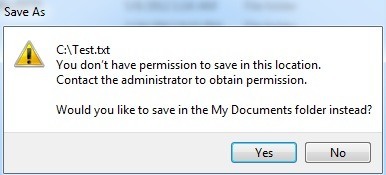
Portanto, há duas maneiras de abrir arquivos no Bloco de Notas: abra o Bloco de Notas e abra o arquivo ou clique duas vezes em um arquivo e ele será aberto usando o Bloco de Notas. Neste artigo, tentarei abordar as diferentes maneiras de executar o Bloco de Notas como administrador para tornar sua vida mais fácil, especialmente se você tiver que editar muitos arquivos de sistema.
Bloco de Notas como Atalho do Administrador
Se você tende a abrir o Bloco de Notas e depois abrir os arquivos que precisa editar, crie um atalho para que o Bloco de Notas seja aberto automaticamente no modo de administrador sem precisar clicar com o botão direito do mouse e escolha Executar como Administrador. Essa é sempre uma maneira de fazer isso, mas se você precisar fazer isso cem vezes, isso pode ser frustrante.
Primeiro, clique com o botão direito do mouse na área de trabalho e escolha Novo. Atalho.
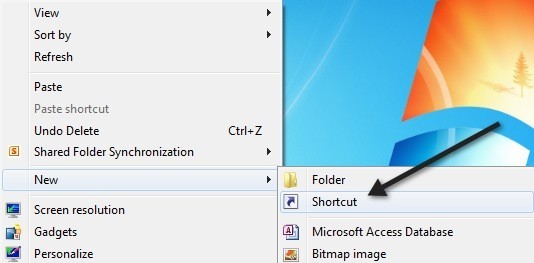
Quando o novo diálogo de atalho aparecer, clique no botão Procurar.
Em seguida, expanda Computador, Disco local (C :), depois Windows e escolha bloco de notas.
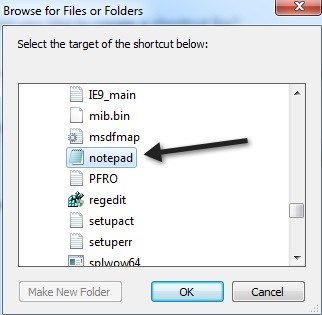
Clique em OK e, em seguida, clique em Próximo. Dê um nome ao atalho e clique em Concluir.
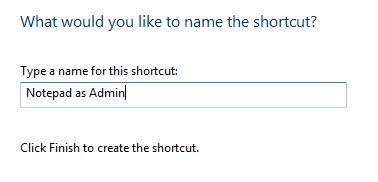
Agora clique com o botão direito do mouse no novo atalho da área de trabalho. e escolha Propriedades.
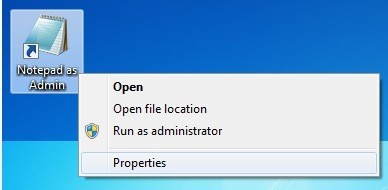
Agora clique na aba Atalhoe depois clique em o botão Avançado.
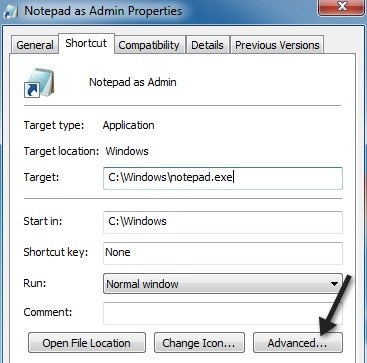
Por fim, marque a caixa de seleção Executar como Administradore clique em OK.
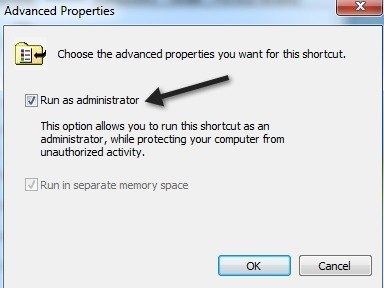
Whew! Um longo processo para algo tão simples. De qualquer forma, agora, sempre que você clicar nesse atalho, ele abrirá o Bloco de Notas como Administrador. Não muito ruim, mas isso ainda não resolve o problema de querer abrir diretamente um arquivo sem ter que abrir o Bloco de Notas primeiro.
Adicionar o Bloco de Notas Aberto como Administrador ao Menu de Contexto do Botão Direito
A melhor maneira de resolver o segundo problema é adicionar uma opção ao menu de contexto do botão direito do mouse que abrirá o arquivo no Bloco de Notas como administrador. Isso não é muito difícil de fazer, mas requer alguns passos. Em primeiro lugar, você precisa ativar a conta de administrador interna no Windows. Não vou escrever todos os passos aqui, mas vou simplesmente ligar a um tutorial que explica passo a passo:
http://www.sevenforums.com/tutorials/507-built-administrator-account-enable-disable.html?filter
Em seguida, saia da sua conta atual e, em seguida, faça login na conta do Administrador. Neste momento, não deve ter senha. Agora vá em Iniciar, Painel de Controle e escolha Criar uma senha para sua conta.
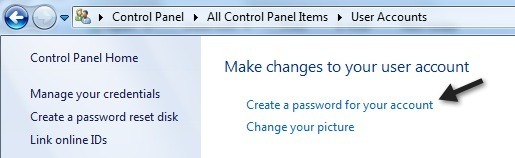
Depois de ter escolhido um senha, precisamos abrir o editor de registro, indo para Iniciar e digitando regeditna caixa de pesquisa. Em seguida, navegue até a seguinte chave:
HKEY_CLASSES_ROOT\*\shell\
Agora clique com o botão direito no shell e escolha Novo- Chave.
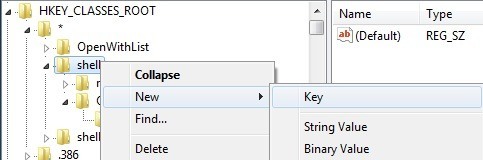
Nomeie a chave da seguinte forma sem as aspas “Abra com o Bloco de Notas (como Administrador)“. Agora selecione a chave recém-criada e crie outra chave chamada “command“. Por fim, clique com o botão direito do mouse no valor (Padrão)no painel direito e escolha Modificar.
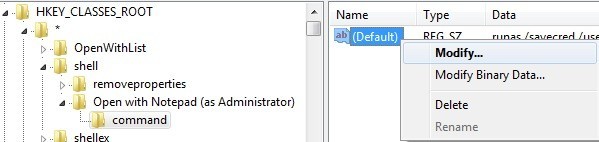
Altere o valor para o seguinte:
runas /savecred /user:HOSTNAME\Administrator "notepad %1"
Observe duas coisas aqui. Em primeiro lugar, você precisa manter as aspas ao redor da seção "notepad% 1". Em segundo lugar, você precisa alterar HOSTNAME para o nome do seu computador. Você pode descobrir isso indo para Iniciar, Painel de Controle e clicando em Sistema.
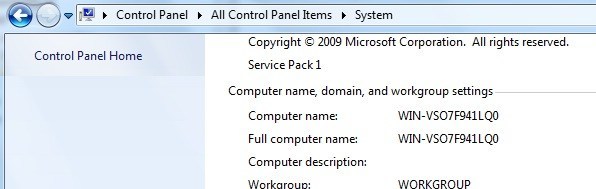
Então é assim que o meu parece depois de tudo:

Agora, você deve clicar com o botão direito do mouse em qualquer arquivo de texto e você verá a opção Abrir com Bloco de Notas (como Administrador).
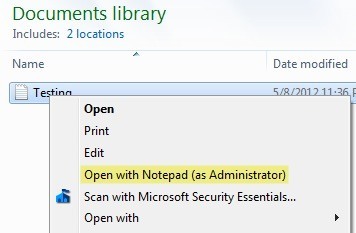
Na primeira vez que fizer isso, será solicitada a senha que você criou para a conta de Administrador.
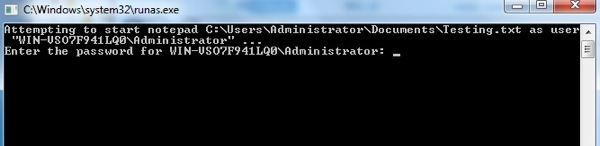
Você não terá que digitá-lo novamente porque salvará as credenciais. O único problema com este atalho do menu de contexto é que o prompt de comando aparece por um segundo antes de abrir o Bloco de Notas. Não é um grande problema para mim, já que é muito melhor poder abrir qualquer arquivo de texto como o Bloco de Notas no modo Administrador sem ter que abrir o Bloco de Notas e, em seguida, abrir o arquivo procurando por ele. Se você tiver alguma sugestão ou dúvida, por favor, sinta-se livre para comentar! Aproveite!